時間:2017-07-04 來源:互聯網 瀏覽量:
今天給大家帶來電腦添加本地打印機的方法有哪些,電腦如何添加本地打印機,讓您輕鬆解決問題。
新購買的打印機,鏈接電腦後如果使用打印機?打印機突然不能打印了?一般情況下都可以通過刪除打印機,重新添加打印機解決。下麵分享一下電腦添加打印機的方法,做個一個圖文教程具體方法如下:
1點擊開始菜單,找到設備和打印機,點擊“設備和打印機”。
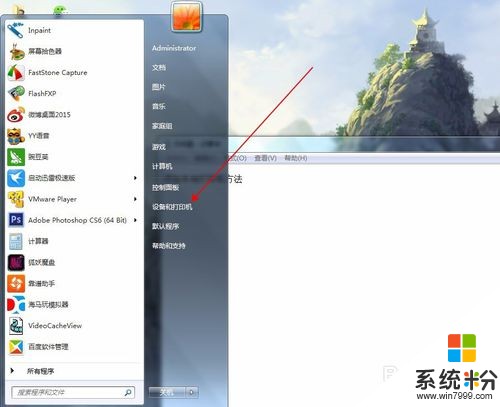 2
2
在設備和打印機菜單欄找到添加打印機,點擊“添加打印機”。
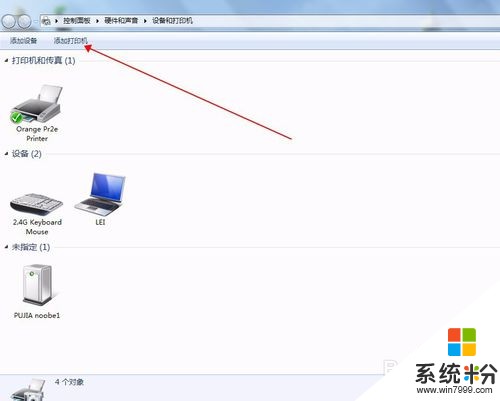 3
3
在安裝什麼類型的打印機頁麵,我們選擇“添加本地打印機”。(本地打印機就是和這台電腦直接鏈接的打印機)
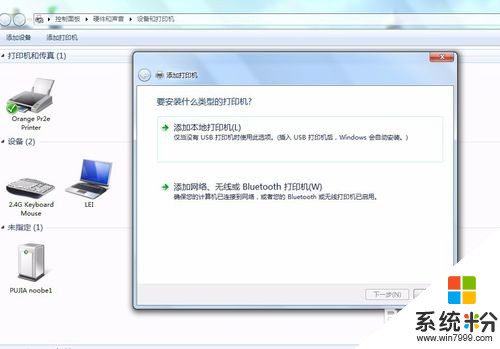 4
4
在選擇打印機短款頁麵,我們選擇實際鏈接打印機設備的端口。如果是USB接口鏈接電腦的,我們就選擇USB口。然後下一步
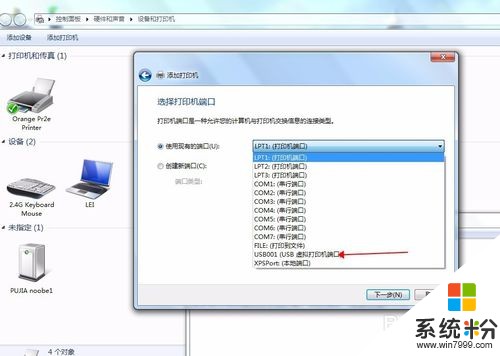 5
5
現在安裝打印機驅動,我們根據打印機品牌型號選擇驅動程序。左側是打印機品牌,右側是打印機型號。如果沒有打印機驅動,我們可以選擇Window Update更新驅動列表或者從磁盤選擇打印機廠商提供驅動程序。選好驅動以後點擊下一步。
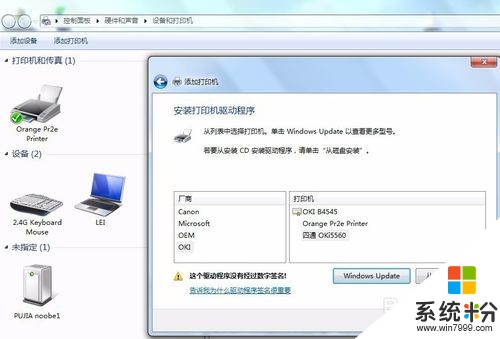 6
6
打印機名稱我們可以使用默認名稱,也可以輸入自己要設置的打印機名稱。設置好名稱,點下一步
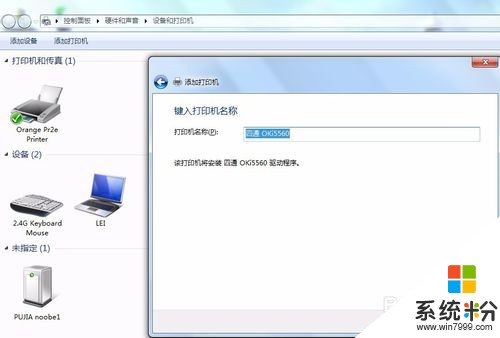 7
7
然後設置是否共享打印機,如果隻有本機電腦使用打印機,選擇不共享這台打印機。如果還有其他電腦要使用打印機,選擇共享此打印機。然後下一步
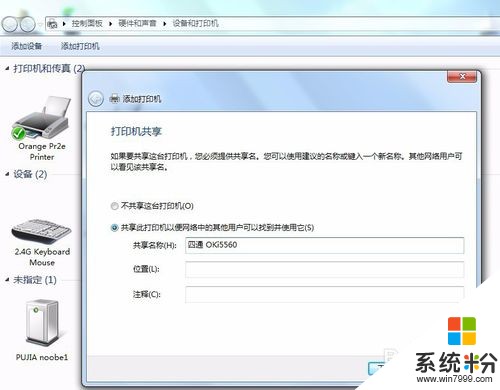 8
8
最後選擇是否設為默認打印機,然後點擊完成。OK
以上就是電腦添加本地打印機的方法有哪些,電腦如何添加本地打印機教程,希望本文中能幫您解決問題。